I denne veiledningen vil du få en omfattende oversikt over funksjonene til Facebook Commerce Manager. Etter at du allerede har opprettet butikken din og lagt til produkter, vil vi nå diskutere de ulike aspektene ved Commerce Manager i detalj. Målet er at du nøyaktig vet hvordan du kan bruke de ulike verktøyene optimalt for å administrere butikken din og drive den vellykket.
Viktigste funn Facebook Commerce Manager tilbyr mange funksjoner, inkludert tillegg av produkter, administrering av forretningskontoer, analyse av salg og optimalisering av produkttilbudet ditt. Det er essensielt å følge Facebooks handelsretningslinjer, spesielt når det gjelder typen produkter du ønsker å tilby.
Trinnvis veiledning
Tilgang til Commerce Manager
Først må du åpne Facebook Commerce Manager på Facebook-siden din. I øvre høyre hjørne finner du alternativene for å legge til nye produkter. Gå til "Legg til flere elementer" eller velg "Legg til enkeltartikler" for å legge til spesifikke produkter.
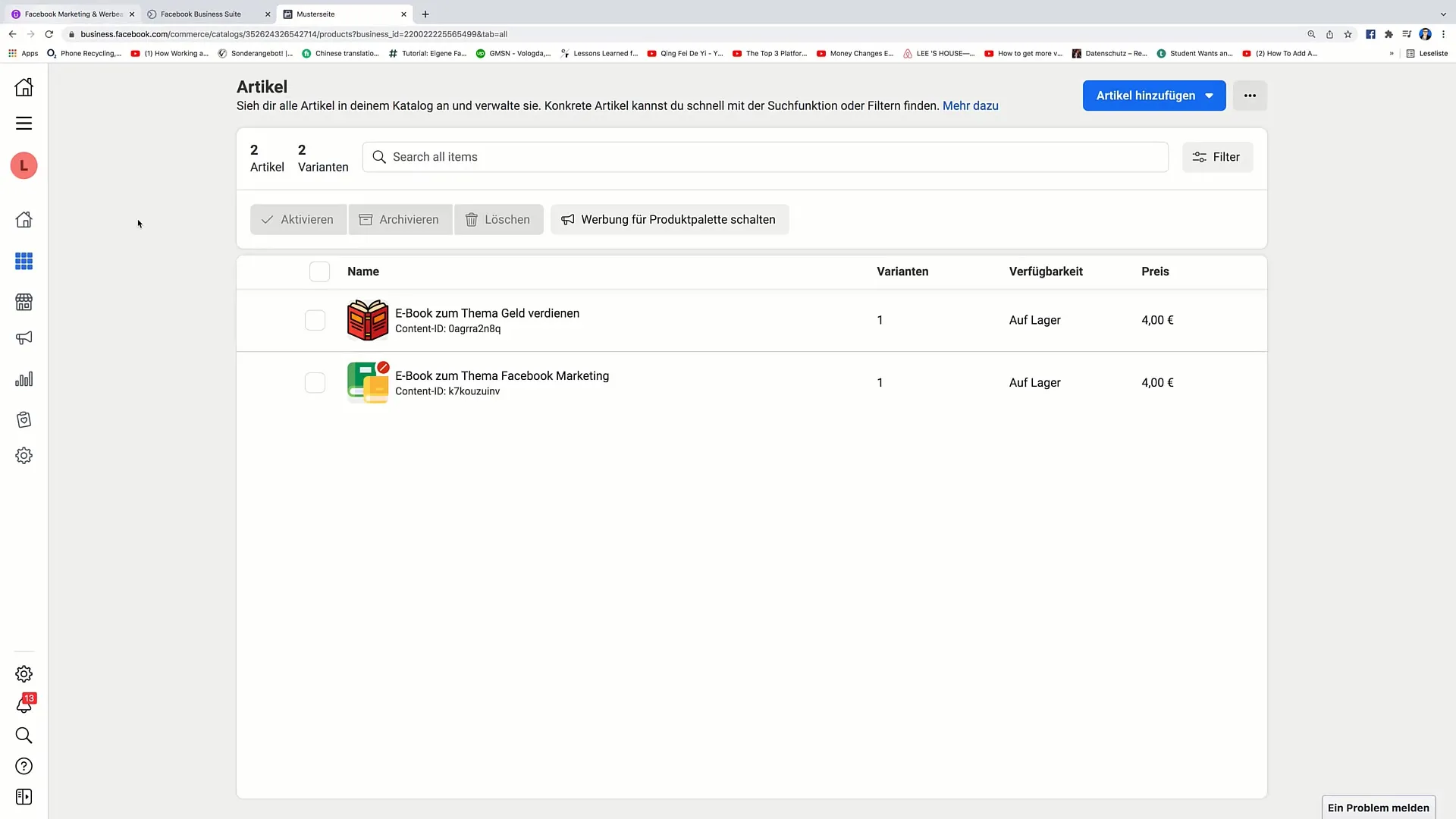
Legge til produkter
Hvis du vil legge til flere produkter, vil du bli sendt til en oversiktsside. Her kan du enten laste opp nye produkter eller administrere eksisterende produkter. Alternativt kan du også laste opp den spesifikke artikkelen du vil legge til ved å klikke på masken for enkelartikler.
Administrere forretningskontoer
En viktig funksjon er muligheten til å bytte mellom ulike forretningskontoer. Klikk på den relevante delen av Commerce Manager og velg ønsket forretningskonto. Hvis du administrerer flere sider, kan du også enkelt bytte mellom disse her.
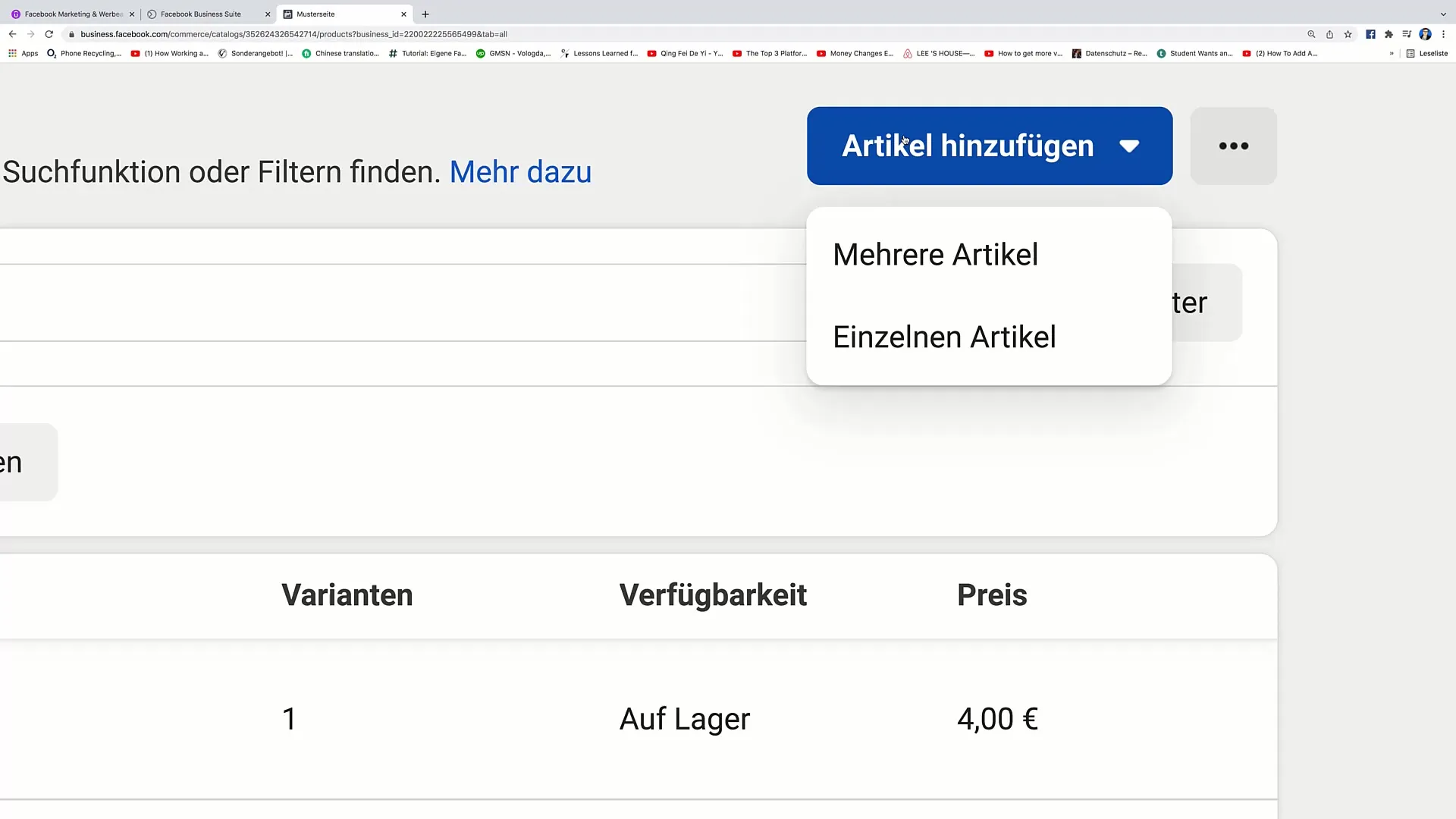
Overvåke artikler
Nå kan du få en oversikt over alle produktene i butikken din. Her ser du hvilke artikler som er aktive og hvilke som kanskje er blitt avvist, samt årsakene til det. For eksempel kan et produkt bli avvist hvis det bryter med handelsretningslinjene. Du har muligheten til å sjekke slike problemer og gjøre nødvendige endringer.
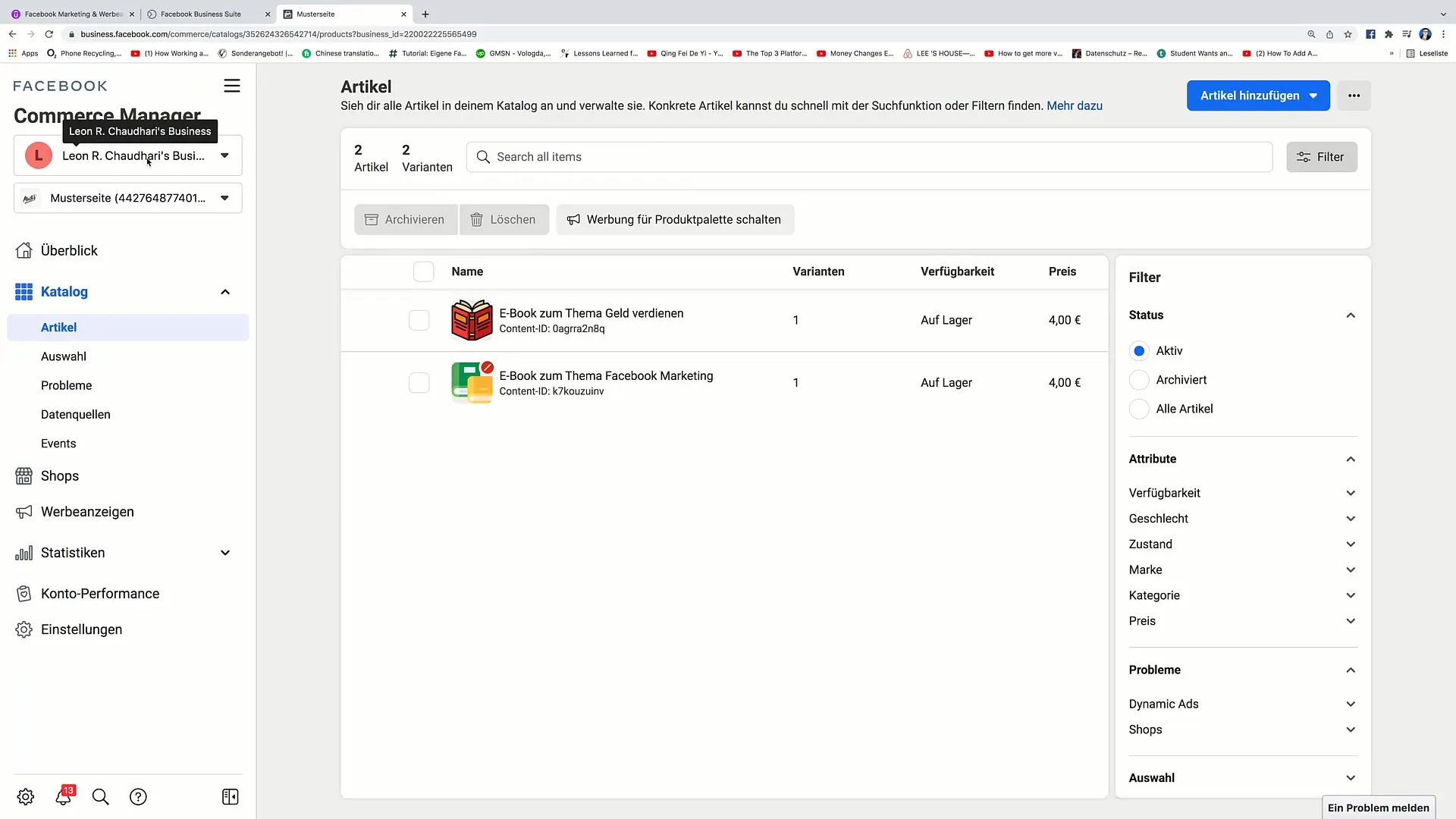
Følge handelsretningslinjer
Det er viktig å ta hensyn til Facebooks salgsretningslinjer, spesielt når det gjelder digitale produkter. I mange tilfeller er digitale produkter for øyeblikket ikke tillatt, noe du bør huske på ved opprettelse av produkttilbud. Sjekk jevnlig de gjeldende retningslinjene fra Facebook for å sikre at du holder deg i samsvar.
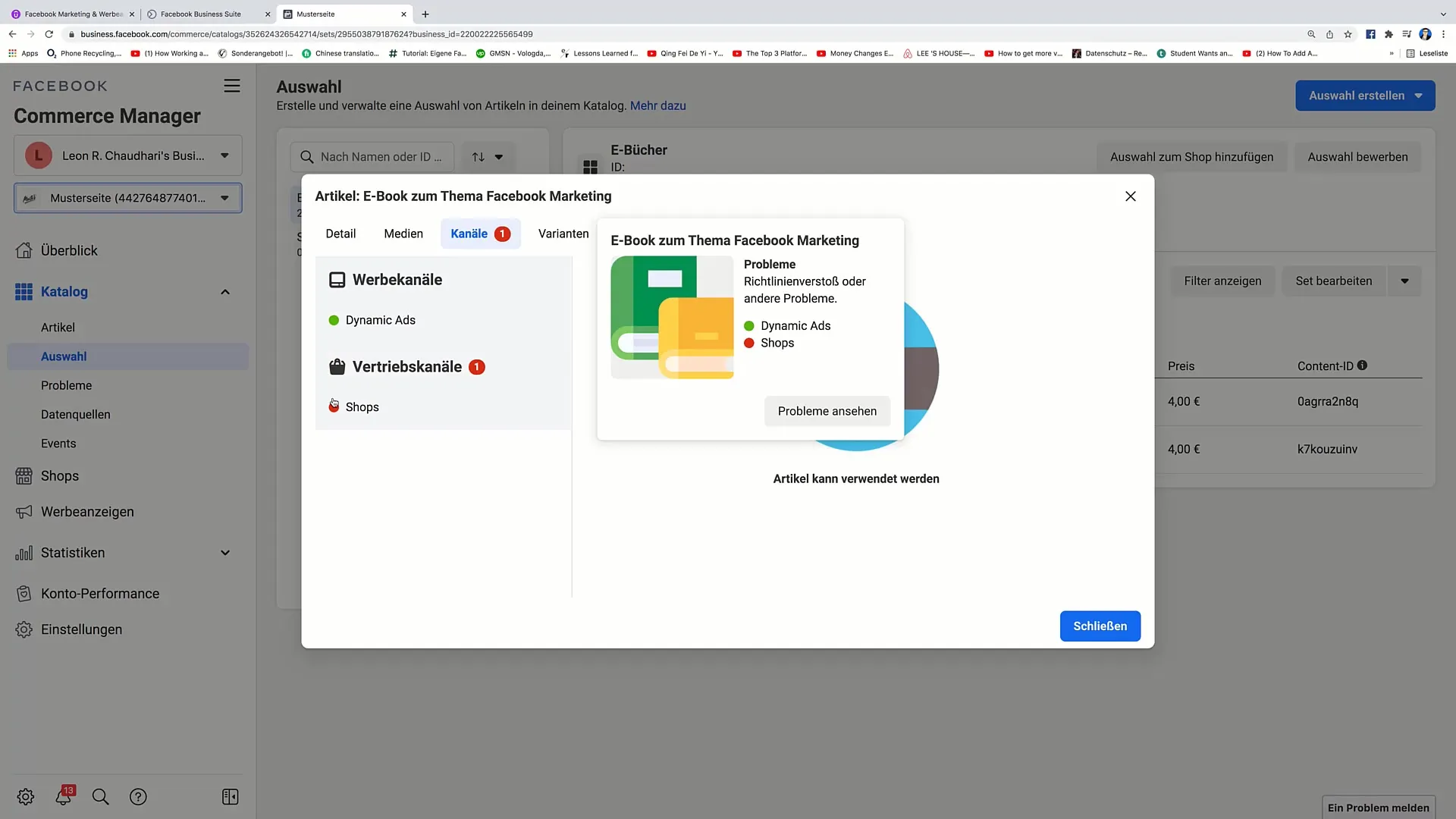
Slette og filtrere produkter
Hvis du har produkter som ikke lenger er relevante, kan du når som helst slette dem. Det er også mulig å filtrere produkter etter kategorier eller problemer, noe som hjelper deg med å ha en bedre organisert oversikt over butikken din.
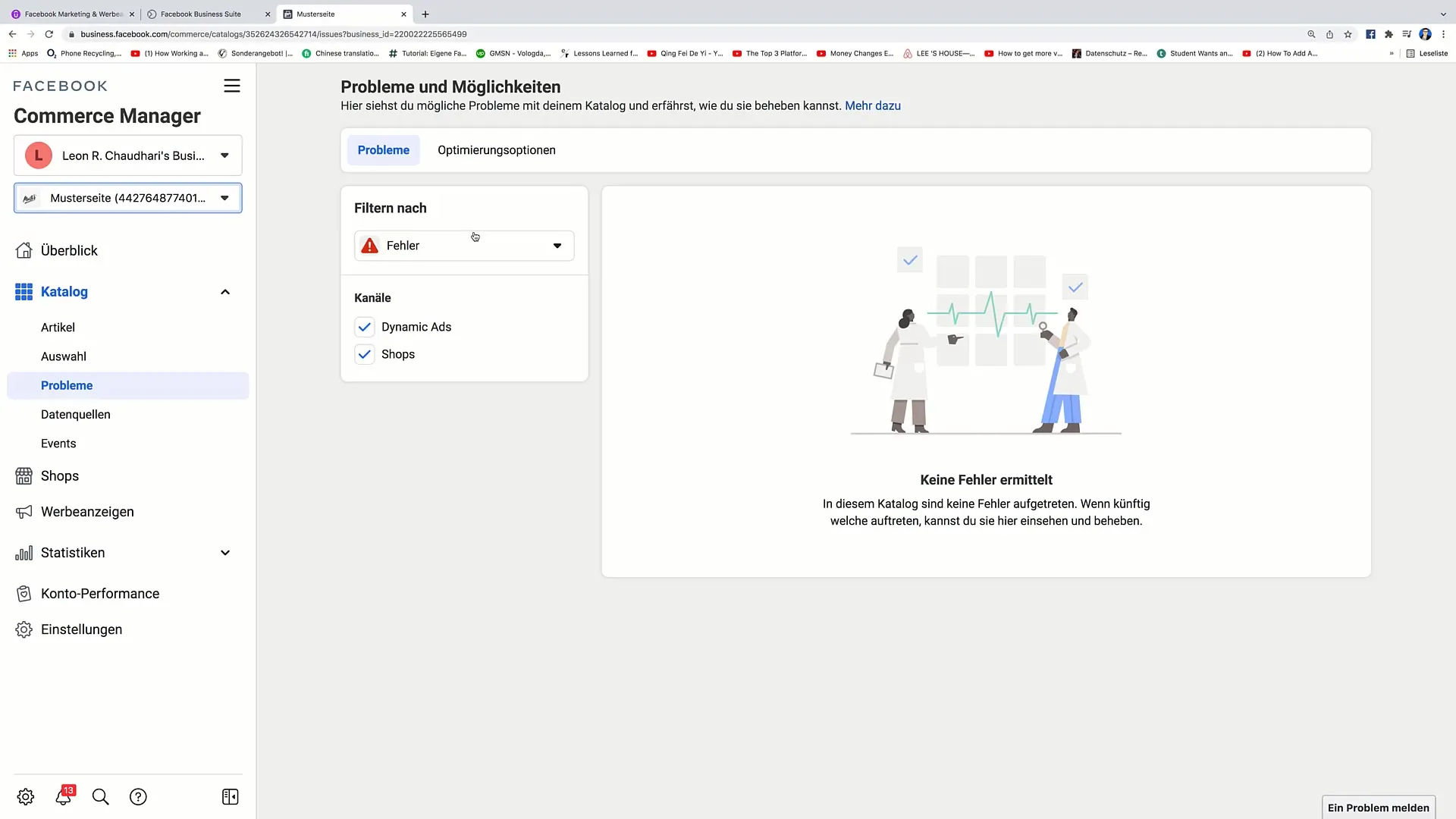
Problemanalyse
I Commerce Manager kan du analysere eksisterende problemer med produktene dine. Spesielt med dynamiske annonser og mulige butikkfeil er det viktig å regelmessig lete etter optimaliseringsmuligheter.
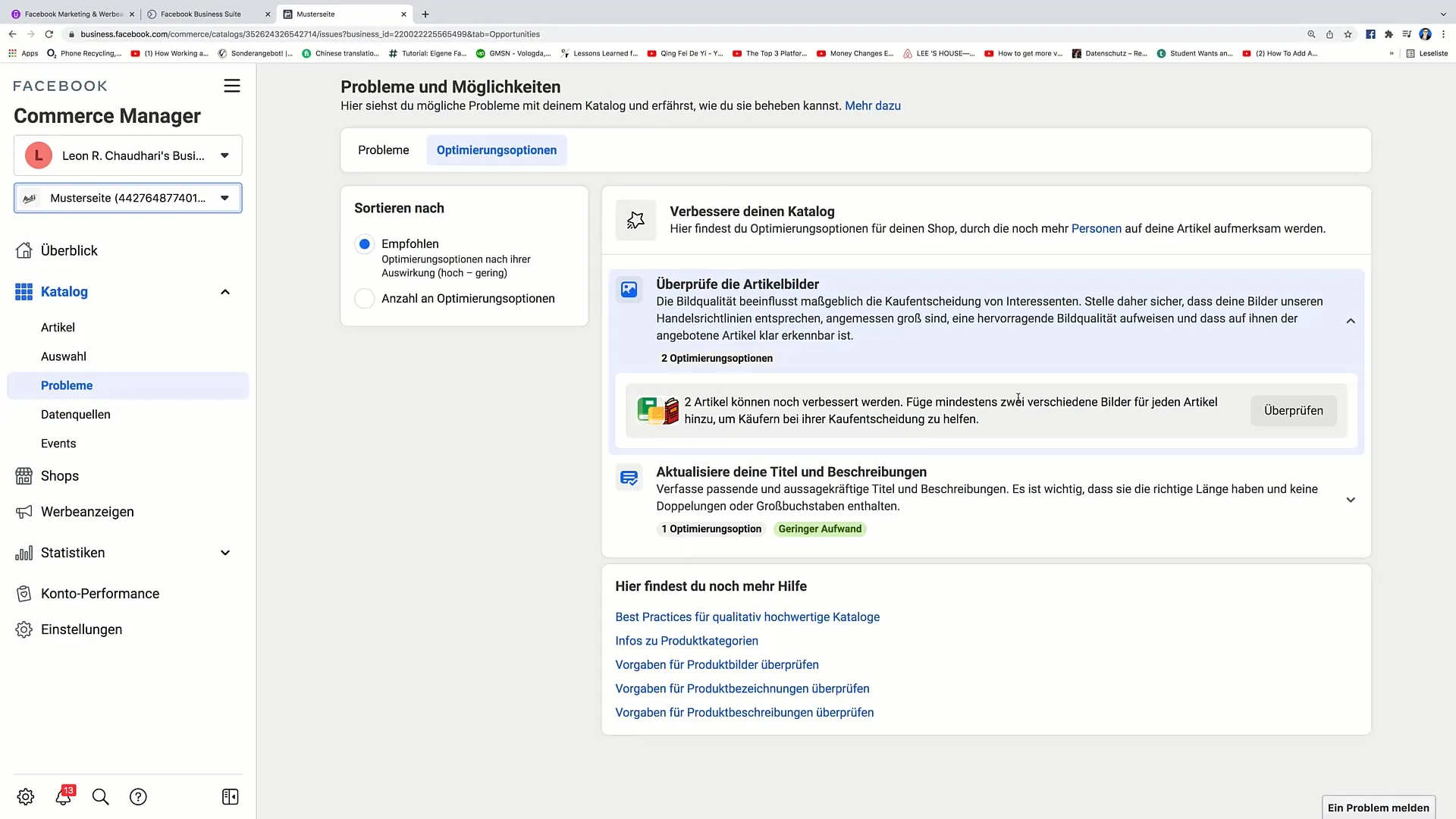
Se over produktbilder og beskrivelser
Sørg for å regelmessig gå over produktbildene og beskrivelsene dine. Under gjennomgangen kan du oppdage at visse produktDetaljer må optimaliseres. Hvis for eksempel tittelen eller beskrivelsen ikke oppfyller minimumskravene, vil du få beskjed.
Legge til datakilder
I avsnittet "Datakilder" har du muligheten til å legge til produktene dine manuelt eller importere dem via en produktfeed eller piksel. Disse funksjonene er spesielt nyttige når du administrerer mange produkter, da de hjelper deg med å jobbe mer effektivt.
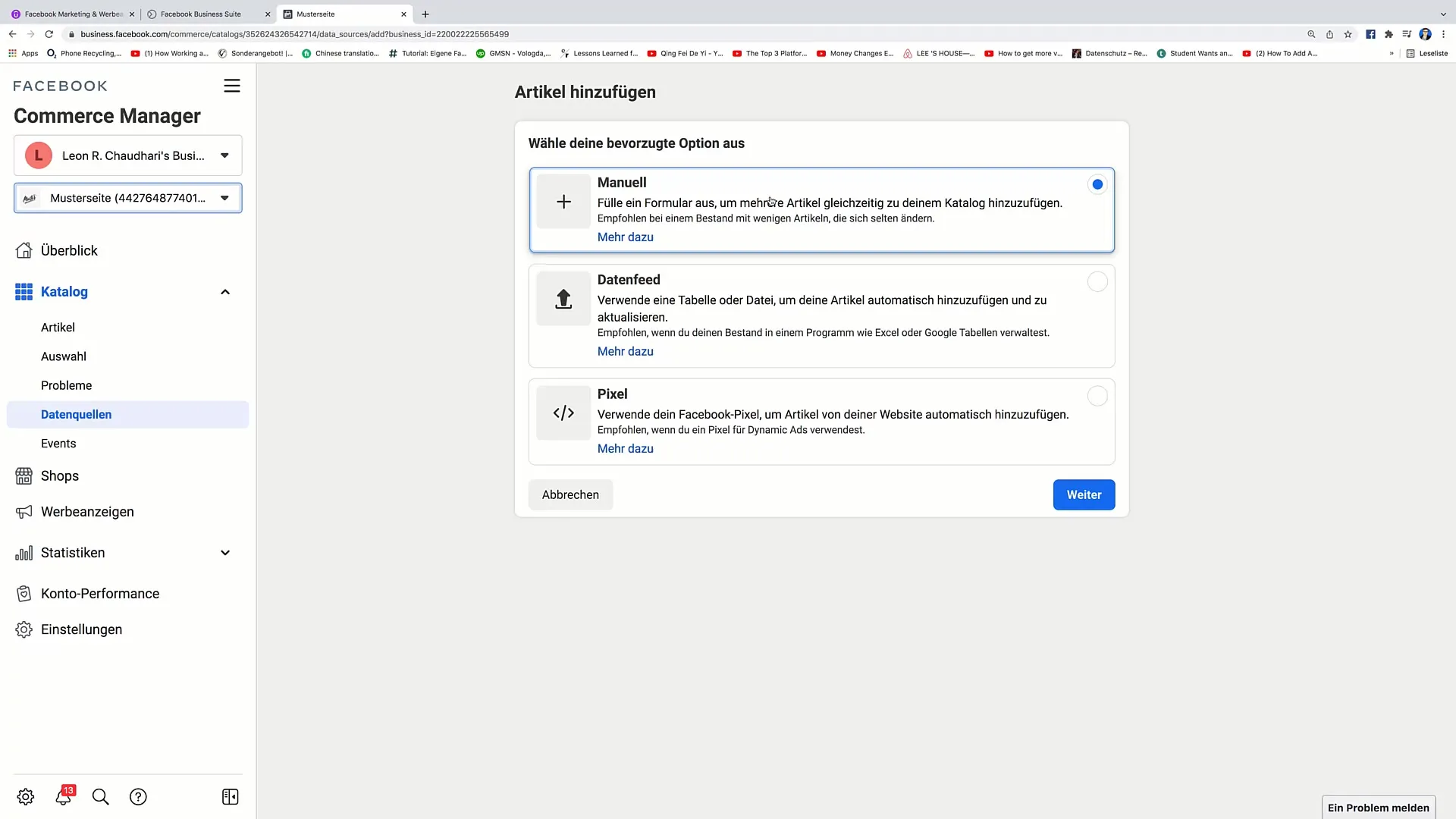
Arrangementer og sporing
En viktig del av Commerce Manager er hendelsessporing. På denne måten kan du ta retargeting-tiltak ved å målrette personer som allerede har besøkt butikken din. Dette gjøres ved å opprette såkalte egendefinerte målgrupper, som lar deg nå disse besøkende på nytt.
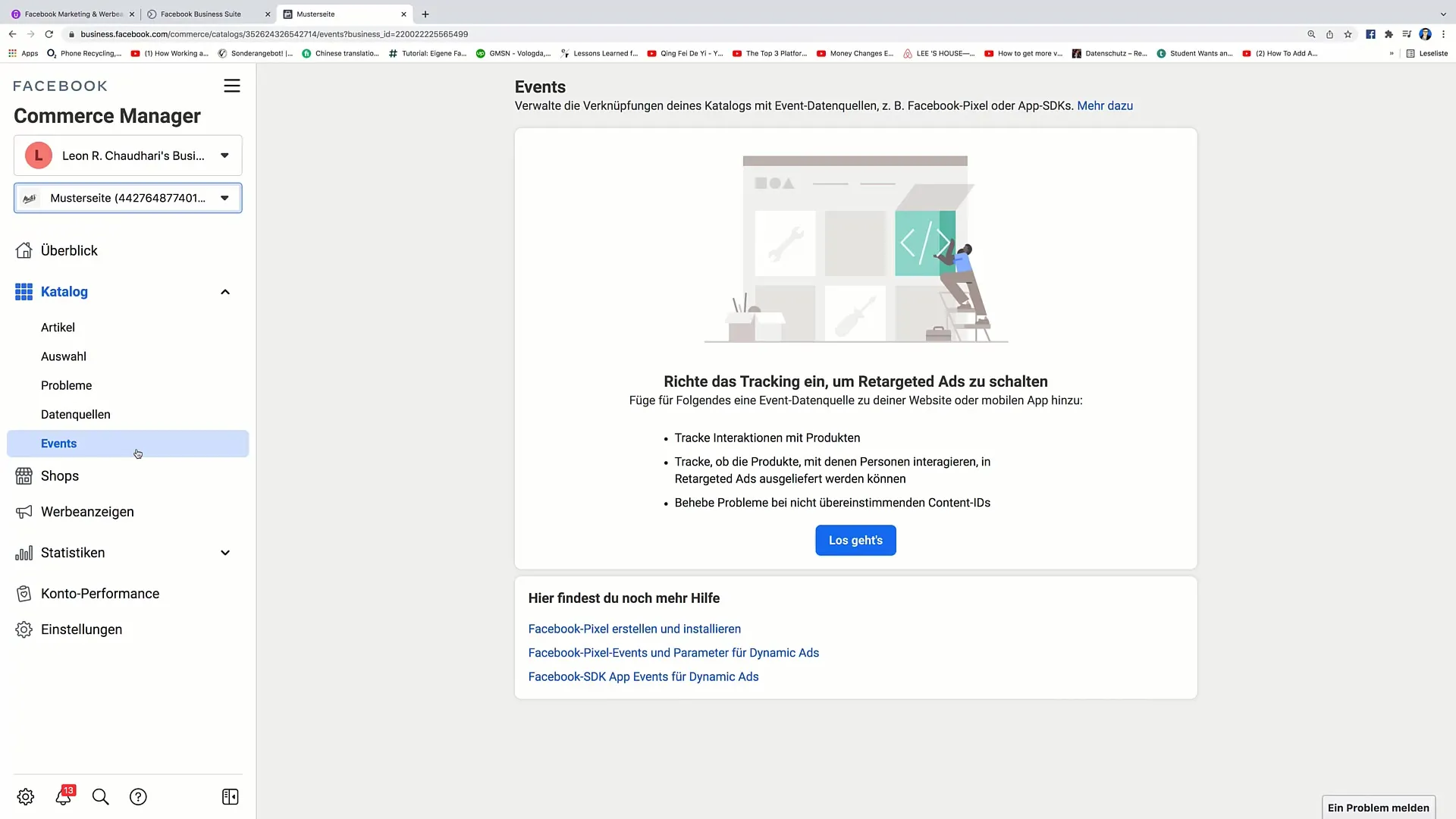
Oversikt over butikker og annonser
Hvis du administrerer flere butikker, kan du få en oversikt over alle butikkene dine. Du har muligheten til å annonsere direkte gjennom Commerce Manager, slik at du kan opprette trafikkannonser og målrettet markedsføre produktene dine.

Bruk av statistikkverktøyet
Statistikkverktøyet i Commerce Manager gir verdifulle innsikter i ytelsen til butikken din. Her kan du analysere hvor mange besøkende butikken din har, hvilke produkter som blir ofte klikket på, og hvor mange som faktisk har gått videre til kjøp.
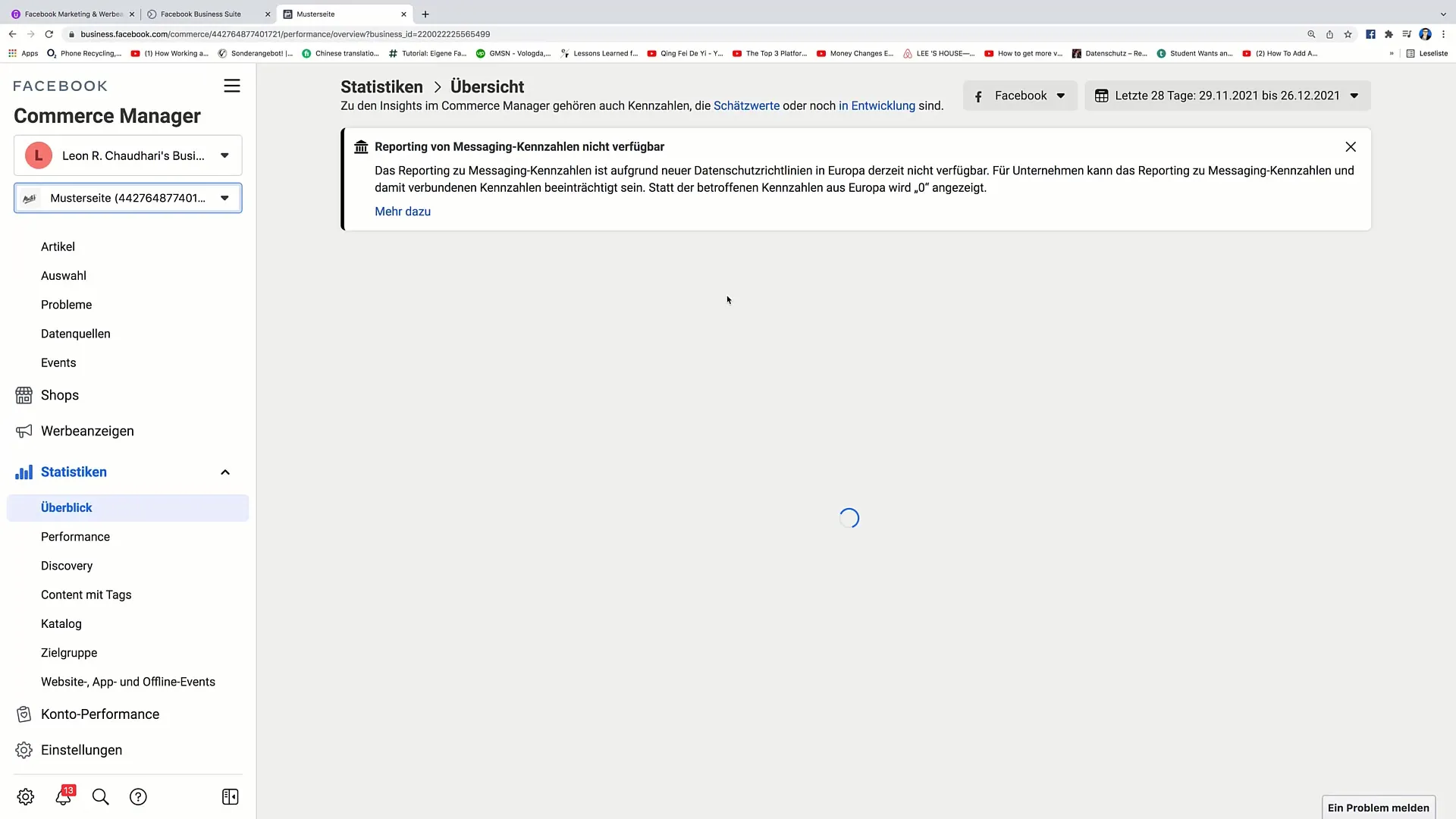
Målgruppeanalyse
I tillegg har du muligheten til å analysere målgruppene for butikken din. Du kan samle informasjon om kjønn, alder og interesser til besøkende og bruke disse dataene til å tilpasse markedsføringsstrategiene dine.
Publiser butikk
Når du har fullført alle nødvendige tilpasninger og kontroller, kan du publisere butikken din i Commerce Manager. Klikk på "Publiser butikk" for å starte produktene dine live, slik at brukerne kan kjøpe dem direkte via Facebook.
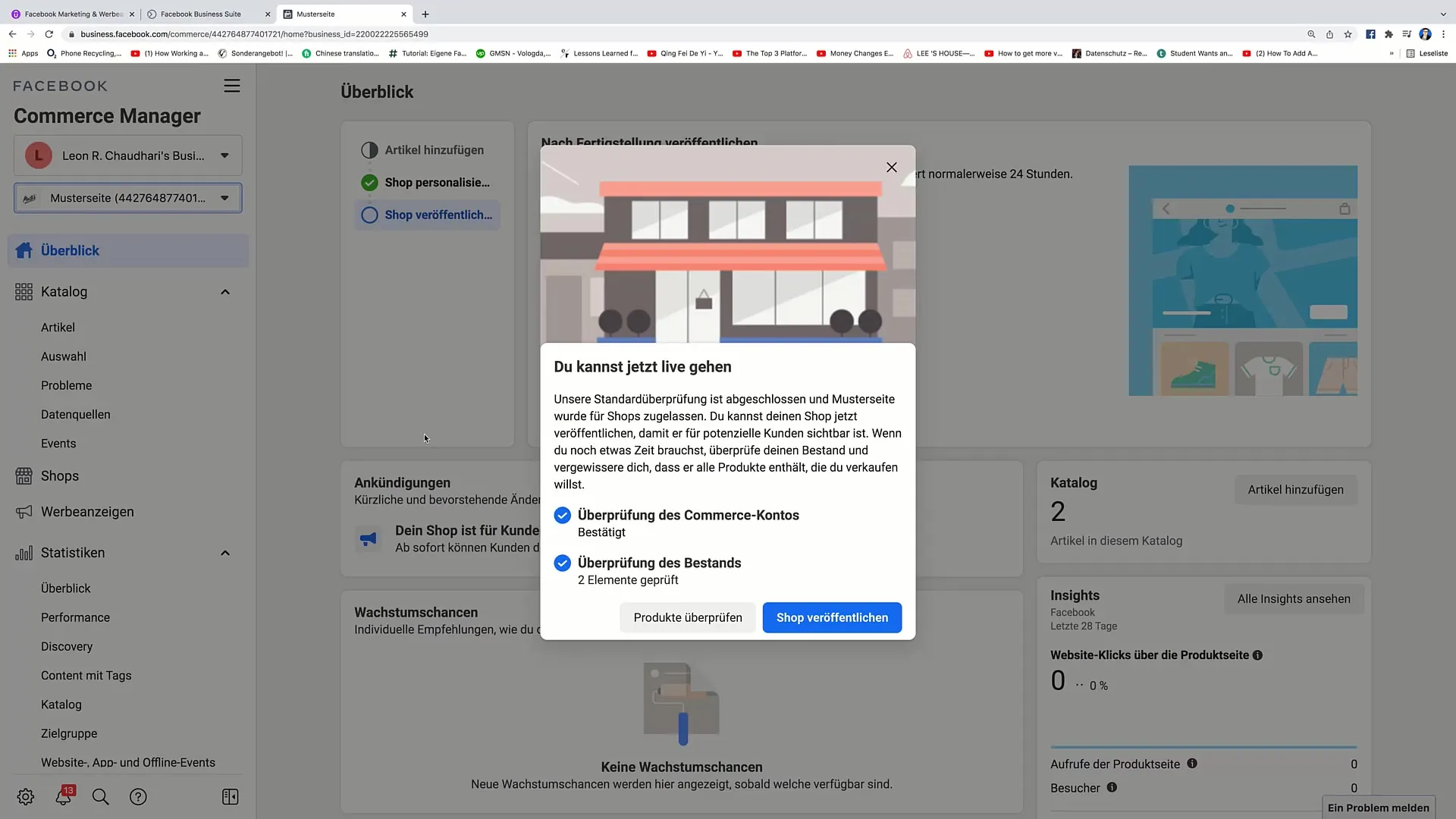
Oppsummering
I denne veiledningen har du lært de essensielle stegene for å korrekt administrere og publisere Facebook-butikken din gjennom Commerce Manager. Vær spesielt oppmerksom på å overholde Facebooks handelsretningslinjer og bruk de ulike verktøyene Commerce Manager tilbyr deg.
Ofte stilte spørsmål
Hvordan legger jeg til produkter i butikken min?Du kan legge til produkter manuelt eller via en datafeed ved å velge de relevante alternativene i Commerce Manager.
Hva gjør jeg hvis et produkt blir avvist?Sjekk Facebooks handelsretningslinjer og oppdater produktet deretter, eller be om en ny vurdering.
Hvordan kan jeg analysere ytelsen til butikken min?Bruk statistikkverktøyet i Commerce Manager for å få innsikt i besøkstall og interaksjoner med produktene dine.
Kan jeg selge digitale produkter via Facebook?Foreløpig er digitale produkter i mange tilfeller ikke tillatt. Sjekk jevnlig Facebooks gjeldende handelsretningslinjer.
Hvordan publiserer jeg butikken min i Commerce Manager?Når du har lagt til og kontrollert alle produktene, klikker du på "Publiser butikk" for å gå live med butikken din.


